สุดยอดตัวแปลง MP4 เป็น DivX ฟรีเพื่อสลับรูปแบบจาก MP4 เป็น DivX
DivX เป็นตัวแปลงสัญญาณวิดีโอที่ใช้กันอย่างแพร่หลายในทีวีและเครื่องเล่นดีวีดีเพื่อสตรีมวิดีโอคุณภาพสูง เช่นเดียวกับ MP4 DivX นำเสนอวิดีโอคุณภาพภาพสูงด้วยขนาดไฟล์ที่เล็กเนื่องจากความสามารถในการบีบอัด อย่างไรก็ตาม มีบางครั้งที่อุปกรณ์บางอย่างไม่รู้จักไฟล์ MP4 ในกรณีส่วนใหญ่ เครื่องเล่นดีวีดีและทีวียอมรับเฉพาะรูปแบบ DivX เท่านั้น
การแปลงรูปแบบเป็นกิจกรรมเกือบทุกวันสำหรับผู้คน โดยเฉพาะผู้ที่ชื่นชอบการชมภาพยนตร์ ในขณะเดียวกัน หากคุณต้องการเล่นไฟล์ MP4 บนทีวี คุณควรเรียนรู้วิธีแปลง MP4 เป็น DivX ในคู่มือนี้ คุณจะได้เรียนรู้วิธี แปลง MP4 เป็น DivX ออนไลน์ฟรีบนเดสก์ท็อปและบนอุปกรณ์พกพา

- ส่วนที่ 1 วิธีที่ใช้การได้เพื่อแปลง MP4 เป็น DivX บน Windows/Mac
- ส่วนที่ 2 วิธีการแปลง MP4 เป็น DivX บนมือถือ
- ส่วนที่ 3 คำถามที่พบบ่อยเกี่ยวกับการแปลง MP4 เป็น DivX
ส่วนที่ 1 วิธีที่ใช้การได้เพื่อแปลง MP4 เป็น DivX บน Windows/Mac
1. Vidmore Video Converter
เครื่องมือแนะนำตัวแรกที่เรามีคือ Vidmore Video Converter. การใช้โปรแกรมนี้ การแปลง MP4 เป็น DivX และรูปแบบอื่น ๆ เป็นรูปแบบอื่น ๆ ทำได้ง่าย ๆ เครื่องมือนี้รองรับรูปแบบไฟล์วิดีโอมากมาย รวมถึง DivX, MP4, MOV, MKV, FLV, MXF, TS, MPEG เป็นต้น มันสามารถแปลงจากและเป็น MP3, WMA, WAV, FLAC, AAC และอีกมากมายสำหรับเสียง
นอกจากนี้ การแปลงไฟล์แบตช์ยังได้รับการสนับสนุนโดยไม่มีข้อจำกัดหรือข้อจำกัดด้านขนาดไฟล์ นอกจากนี้ยังมีตัวเลือกการปรับแต่งโปรไฟล์ที่ช่วยให้คุณกำหนดค่าเอาต์พุตวิดีโอและเสียงของไฟล์ที่คุณกำลังประมวลผลได้ ด้านล่างนี้เป็นขั้นตอนเกี่ยวกับวิธีการแปลง MP4 เป็น DivX โดยใช้โปรแกรมนี้
ขั้นตอนที่ 1. ดาวน์โหลดและติดตั้งเครื่องมือ
เริ่มต้นโดยรับสำเนาของตัวติดตั้งแอป ในการดำเนินการนี้ ให้คลิกปุ่มดาวน์โหลดฟรีที่มีให้ด้านล่าง ทำตามวิซาร์ดการตั้งค่าบนหน้าจอและติดตั้งเครื่องมือบนคอมพิวเตอร์ของคุณ หลังจากนั้นให้เปิดแอป
ขั้นตอนที่ 2. อัปโหลดวิดีโอเพื่อแปลง
ถัดไป นำเข้าวิดีโอ MP4 ที่คุณต้องการแปลงโดยคลิกที่ บวก ปุ่มลงชื่อเข้าใช้ในอินเทอร์เฟซหลักของเครื่องมือ คุณสามารถใช้คุณลักษณะลากและวางเพื่ออัปโหลดไฟล์วิดีโอได้
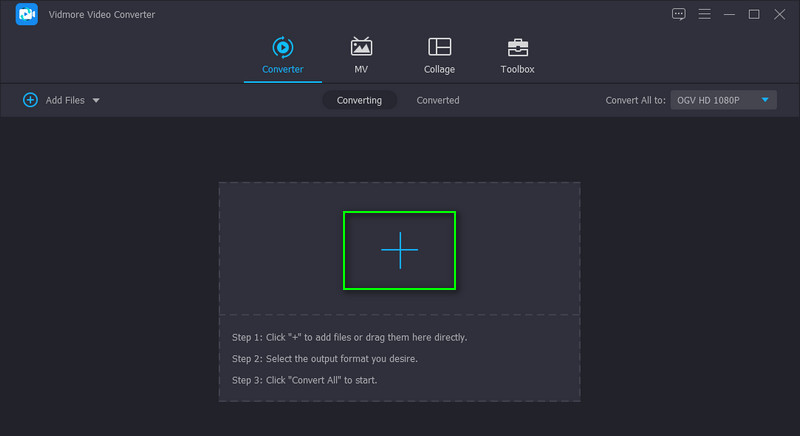
ขั้นตอนที่ 3 ตั้งค่า DivX เป็นรูปแบบผลลัพธ์
คราวนี้เปิด ข้อมูลส่วนตัว เมนูที่ส่วนบนขวาของอินเทอร์เฟซ จากที่นี่ คุณจะเห็นรายการรูปแบบที่ใช้ได้ ภายใต้ วิดีโอ เลือกแท็บ DivX ที่คอลัมน์ด้านซ้าย จากนั้นเลือกโปรไฟล์หรือคุณภาพที่เหมาะสมกับความต้องการของคุณ
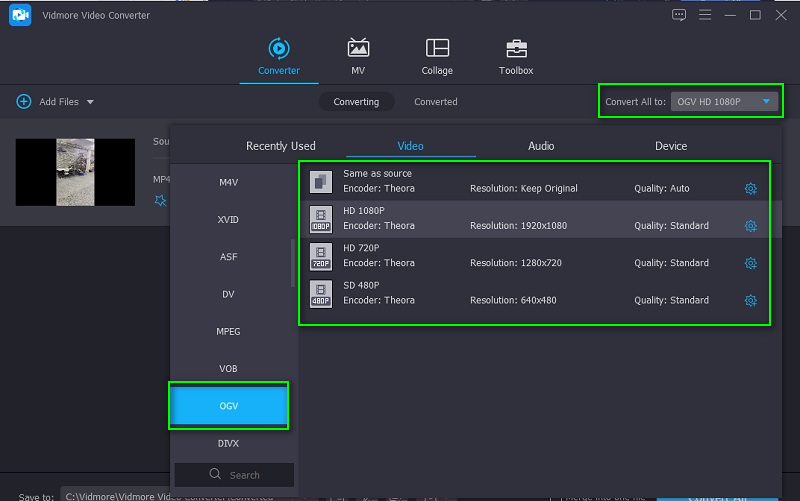
ขั้นตอนที่ 4 แปลง MP4 เป็น DivX
ตอนนี้ เลือกปลายทางของไฟล์เพื่อบันทึกเวอร์ชันสุดท้ายของวิดีโอ เพียงคลิกที่ โฟลเดอร์ ไอคอนที่ด้านล่างของอินเทอร์เฟซและตั้งค่าไดเร็กทอรี เมื่อเสร็จแล้วให้คลิกที่ แปลงทั้งหมด ปุ่มเพื่อเริ่มกระบวนการแปลง เมื่อกระบวนการเสร็จสิ้น ผลลัพธ์จะปรากฏในโฟลเดอร์ที่คุณตั้งค่า และคุณสามารถดูการเล่นได้ทันที
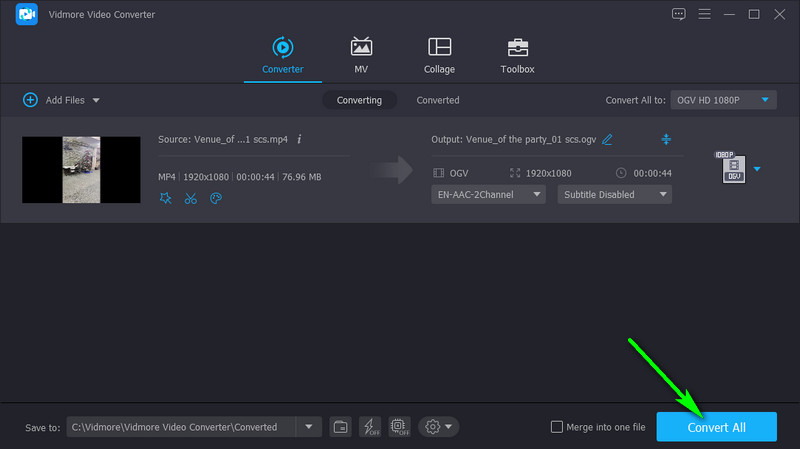
2. VLC Media Player
VLC Media Player มีความสามารถมากกว่าการสตรีมสื่อ มันสามารถทำงานเป็นตัวแปลงวิดีโอ/เสียงพร้อมรองรับรูปแบบสื่อมากมาย ยิ่งไปกว่านั้น คุณสามารถใช้เครื่องมือนี้โดยไม่คำนึงถึงแพลตฟอร์มที่คุณใช้ สามารถใช้ได้กับอุปกรณ์ Mac, Windows, Linux, Android และ iOS ไฮไลท์อีกประการของโปรแกรมนี้คือตัวเลือกการตัดต่อวิดีโอที่เป็นประโยชน์ ซึ่งคุณสามารถตัดวิดีโอและเปลี่ยนการวางแนววิดีโอได้ อย่างไรก็ตาม ขั้นตอนการแปลงอาจไม่ตรงไปตรงมาเหมือนเครื่องมือก่อนหน้า อย่างไรก็ตาม นี่คือวิธีที่ VLC แปลง MP4 เป็น DivX ด้วยแอพนี้
ขั้นตอนที่ 1. ตรวจสอบให้แน่ใจว่าได้ติดตั้ง VLC Media Player บนคอมพิวเตอร์ของคุณแล้ว เรียกใช้โปรแกรมหลังจากนั้น
ขั้นตอนที่ 2. ถัดไป เข้าไปที่ แปลง / บันทึก และเพิ่มไฟล์วิดีโอเป้าหมาย MP4 ของคุณ
ขั้นตอนที่ 3. ตอนนี้ สร้างโปรไฟล์ใหม่ที่จะช่วยให้คุณเปลี่ยนจาก MP4 เป็น DivX ไปที่ ตัวแปลงสัญญาณวิดีโอ บนแท็บโปรไฟล์ ตั้งค่า DivX เป็น ตัวแปลงสัญญาณและกด สร้าง.
ขั้นตอนที่ 4. หลังจากนั้นให้เปิด ข้อมูลส่วนตัว รายการเมนูและเลือกโปรไฟล์ที่คุณสร้างขึ้นใหม่ สุดท้ายให้คลิกที่ เริ่ม ปุ่มสำหรับกระบวนการแปลงที่จะเริ่มต้น
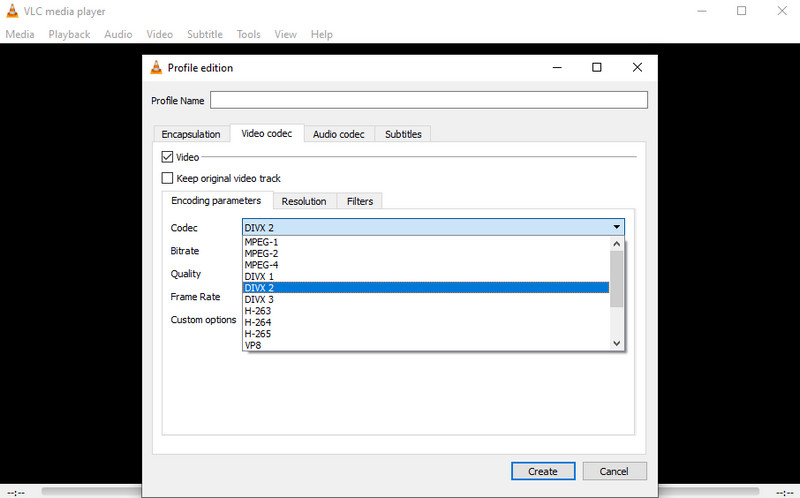
3. Convertio
กระบวนการแปลง MP4 เป็น DivX ออนไลน์ฟรีสามารถทำได้ด้วยความช่วยเหลือของ Convertio เครื่องมือฟรีแวร์นี้ทำงานออนไลน์โดยใช้เว็บเบราว์เซอร์เช่น Chrome, Firefox, Microsoft Edge เป็นต้น นอกจากนี้ยังช่วยให้คุณสามารถอัปโหลดไฟล์ได้ทั้งในเครื่องหรือจากบริการจัดเก็บข้อมูลบนคลาวด์เช่น Dropbox และ Google Drive นอกจากนี้ยังช่วยให้ผู้ใช้ปรับคุณภาพเสียง อัตราบิต ค่าที่ตั้งไว้ล่วงหน้า และการตั้งค่าตัวแปลงสัญญาณเพื่อสร้างเอาต์พุตที่ต้องการ นอกจากนี้ยังไม่มีโฆษณา สแปม หรือไวรัสที่อาจเป็นอันตรายต่อคอมพิวเตอร์ ทำตามคำแนะนำด้านล่างหากคุณต้องการเรียนรู้วิธีแปลง MP4 เป็น DivX โดยใช้ Convertio
ขั้นตอนที่ 1. ก่อนอื่น ให้เปิดเบราว์เซอร์และไปที่หน้าอย่างเป็นทางการของโปรแกรม
ขั้นตอนที่ 2. คลิก เลือกไฟล์ ปุ่มเพื่อเริ่มการอัปโหลดไฟล์ เรียกดูวิดีโอ MP4 จากโฟลเดอร์คอมพิวเตอร์ของคุณและเลือกเพื่ออัปโหลด
ขั้นตอนที่ 3. เลือกรูปแบบเอาต์พุตจาก ข้อมูลส่วนตัว เมนูและคลิกสีแดง แปลง ปุ่มเพื่อเริ่มต้นกระบวนการ
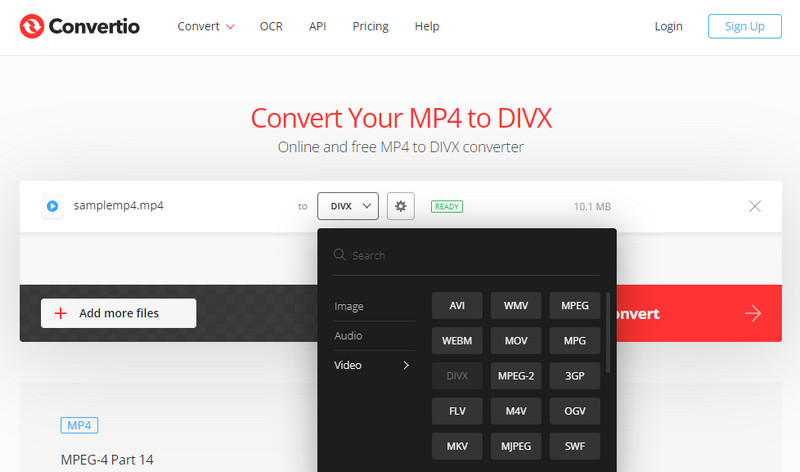
ส่วนที่ 2 วิธีการแปลง MP4 เป็น DivX บนมือถือ
ด้วยการพัฒนาและความก้าวหน้าของเทคโนโลยี ผู้คนต้องการทำสิ่งต่างๆ ให้สำเร็จบนโทรศัพท์มือถือ ซึ่งรวมถึงการแปลงรูปแบบด้วย การเลือกแอพที่เหมาะสมก็เป็นสิ่งจำเป็น ดังนั้นเราจึงแยกตัวแปลง MP4 เป็น DivX ที่ดีที่สุดสำหรับ Android และ iPhone
1. โรงงานรูปแบบวิดีโอ
Video Format Factory ถือเป็นชุดวิดีโอที่มีฟังก์ชันการจัดการวิดีโอที่หลากหลาย มันสามารถทำหน้าที่เป็นตัวแปลงวิดีโอ, เครื่องตัด, คอมเพรสเซอร์, ตัวครอบตัดด้วยอินเทอร์เฟซที่ใช้งานง่าย ในทำนองเดียวกัน คุณภาพของเอาต์พุตสามารถกำหนดค่าได้สูง ช่วยให้คุณปรับเปลี่ยนอัตราบิตเรตอัตราส่วนภาพ ตัวแปลงสัญญาณ ความถี่ และอื่นๆ อีกมากมาย นอกจากนี้ยังมีการตั้งค่าล่วงหน้าโดยอัตโนมัติสำหรับ MP4, AVI, DVD ในรูปแบบ PAL, MPEG เป็นต้น
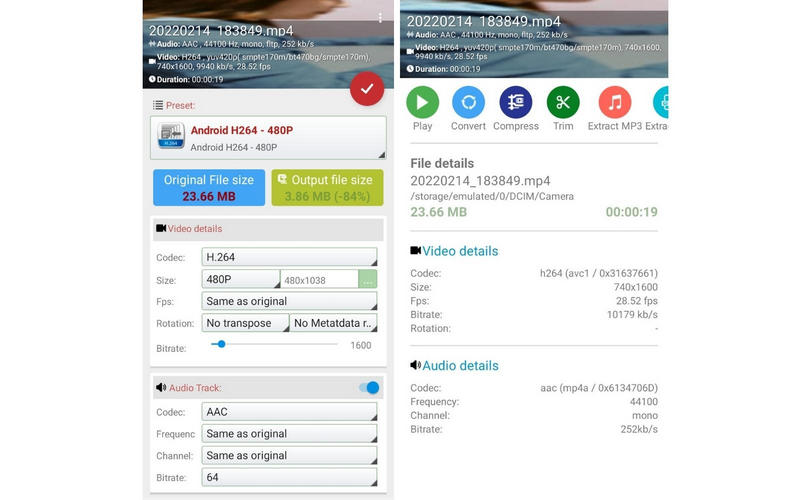
2. ตัวแปลงวิดีโอ Android
ตัวแปลง MP4 เป็น DivX ฟรีที่ดีที่สุดอีกตัวที่คุณควรพิจารณาใช้คือ Video Converter Android ด้วยวิธีนี้ คุณจะสนุกกับการแปลงไฟล์มีเดียเกือบทั้งหมด รวมทั้ง DivX, FLV, MKV, MOV, MPG และอื่นๆ อีกมากมาย นอกจากนี้ยังรักษาคุณภาพวิดีโอต้นฉบับ ยิ่งไปกว่านั้น ยังมาพร้อมกับโหมดขั้นสูงที่ให้คุณระบุบิตเรตของวิดีโอ ตัวแปลงสัญญาณ ฯลฯ
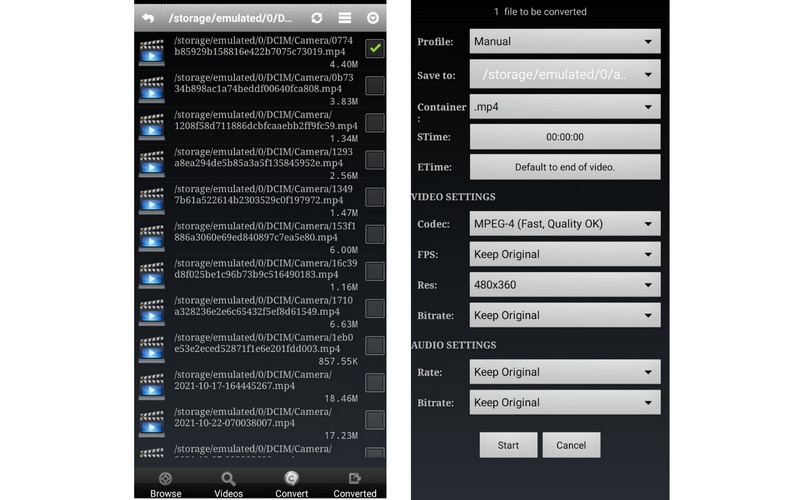
อ่านเพิ่มเติม:
แปลง MTS เป็น MP4 - วิธีการแปลงวิดีโอกล้องวิดีโอสำหรับสมาร์ทโฟน
เครื่องเล่น DivX และทางเลือกในการเล่นภาพยนตร์ DRM DivX
ส่วนที่ 3 คำถามที่พบบ่อยเกี่ยวกับการแปลง MP4 เป็น DivX
ไฟล์ .divx คืออะไร
DivX ย่อมาจาก Digital video Express คือรูปแบบวิดีโอที่ใช้ในการบีบอัดไฟล์วิดีโอโดยสูญเสียคุณภาพวิดีโอเพียงเล็กน้อย โดยเฉพาะอย่างยิ่ง มันใช้ MPEG-4 ในการบีบอัดภาพยนตร์ให้พอดีกับดีวีดีหรือซีดี
ฉันจะแปลง DivX เป็น MP4 ได้อย่างไร
การแปลงจาก DivX เป็น MP4 สามารถทำได้โดยใช้ซอฟต์แวร์แปลงไฟล์ ด้านบนเป็นเครื่องมือบางอย่างที่คุณสามารถอ้างถึงได้ อย่างไรก็ตาม หากคุณต้องการแปลงด้วยคุณภาพที่สูญเสียเพียงเล็กน้อยหรือไม่มีเลย ให้พิจารณา Vidmore
DivX ถือว่าล้าสมัยหรือไม่
มีเพียงไม่กี่คนเท่านั้นที่ใช้รูปแบบวิดีโอนี้ แต่ DivX ก็มีมาระยะหนึ่งแล้ว อันที่จริง ภาพยนตร์เรื่องนี้ได้รับความนิยมจากบริษัทภาพยนตร์รายใหญ่ เช่น Dreamworks SKG, Universal และ Paramount
สรุป
ตอนนี้คุณสามารถเรียนรู้ วิธีแปลง MP4 เป็น DivX ฟรี โดยใช้เครื่องมือต่างๆ ที่กล่าวมาข้างต้น มีเครื่องมือเดสก์ท็อปที่ประกอบด้วยสองวิธี: ออนไลน์และออฟไลน์ ในทางกลับกัน คุณสามารถแปลงไฟล์โดยใช้สมาร์ทโฟนเพื่อเปลี่ยนรูปแบบจาก MP4 เป็น DivX ได้อย่างสะดวก
เคล็ดลับ MP4


